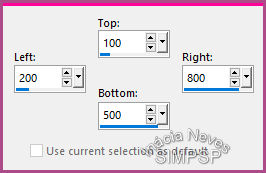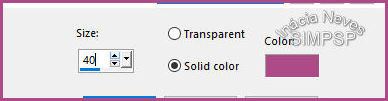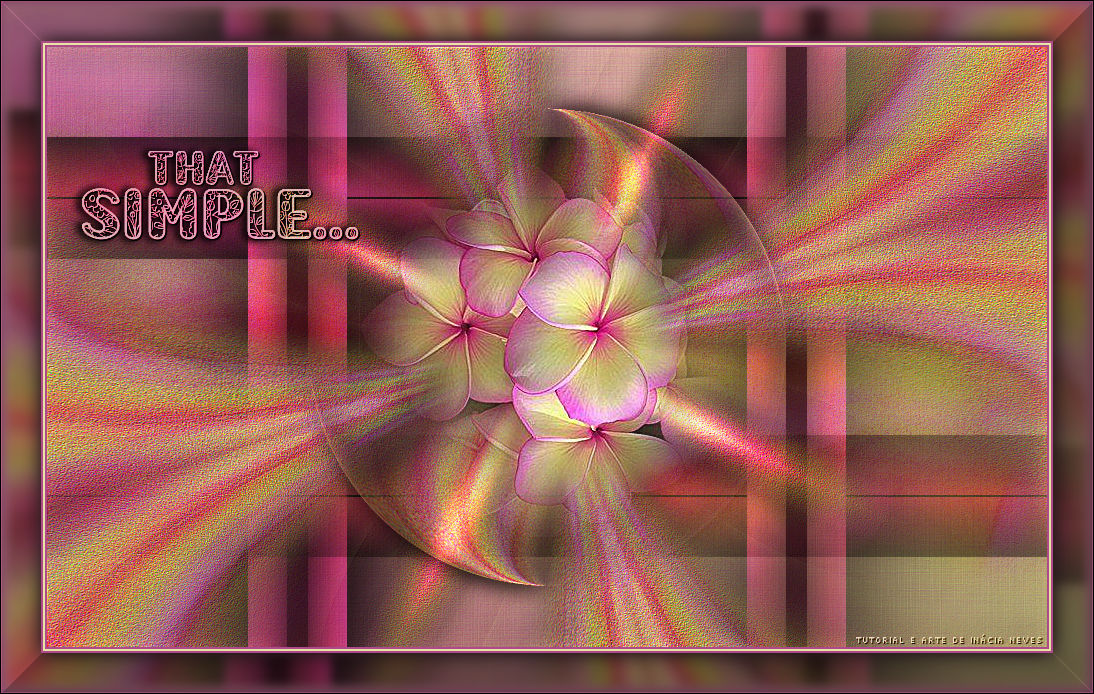  Materiais:
Misted de Flor
Título_Inacia
Plugins:
FM Tile Tools > Saturation
Emboss
FM Tile Tools >
Blend Emboss
Efeitos do Corel
Paint Shop Pro 2022 Ultimate
*
Fique à vontade para mudar os Blends das layers,
pois dependendo das cores e imagens o resultado poderá mudar. Este Tutorial foi escrito por
Inácia Neves, qualquer semelhança é mera
coincidência. ROTEIRO
1- Escolher 2 cores do Misted de
Flor.
Eu
escolhi as cores:
Foreground: #ad4b88
Background: #e8e4a5
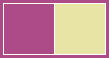 2-
Abrir uma transparência 1000 x 600 px.
Pintar
a transparência com o gradiente Linear > Angle: 90 > Repeats:
0, formado pelas cores escolhidas:
 3- Effects > Texture Effects > Fur:
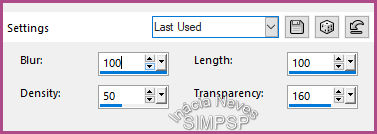 4-
Effects > User Defined Filter > Edge Enhance:
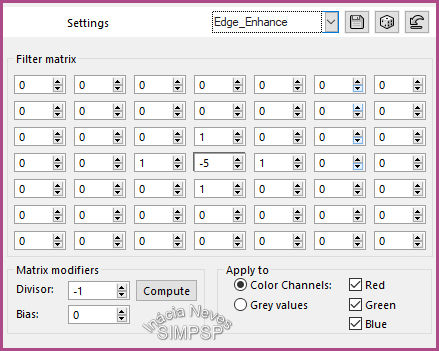 5- Layers > New Raster Layer.
Pintar
com o gradiente Linear > Angle: 0 > Repeats: 0, com as cores de
uso:
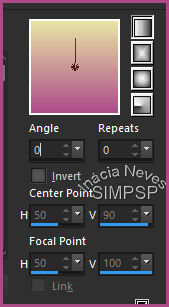 6- Effects > Texture Effects > Fur, nas mesmas configurações usadas no
item 3.
7- Effects > User Defined Filter > Edge Enhance
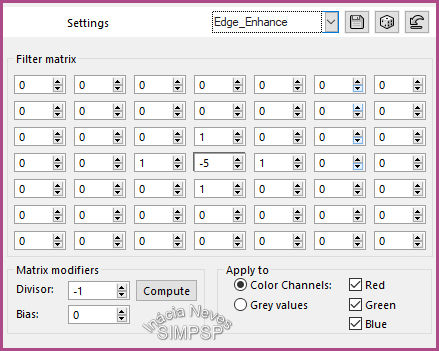
Layers
> Properties > Blend Mode: Luminance(L) > Opacity:
50%
8-
Layers > New Raster Layer.
Selections
> Select All.
Edit
> Copy no Misted de Flor.
Edit
> Paste Into Selection, no trabalho.
Selections
> Select None.
Effects
> Image Effects > Seamless Tiling > Side by Side:
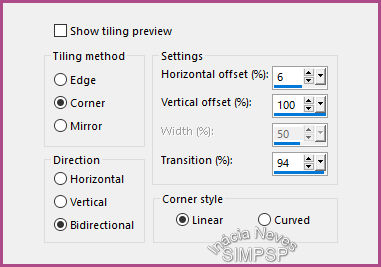 9-
Adjust > Blur > Radial Blur:
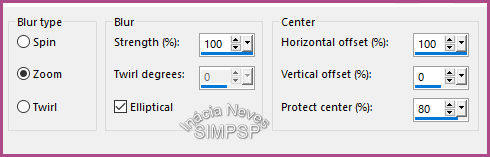 Layers
> Duplicate
Image
> Mirror > Mirror Horizontal.
Layers
> Properties > Opacity: 50%
Layers
> Merge > Merge Down
10-
Adjust > Add/Remove Noise > Add Noise:
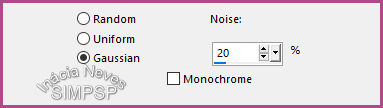 Effects
> Plugin > FM Tile Tools > Saturation Emboss:
Default.
11-
Layers > Duplicate > 2 vezes.
Fechar
a visibilidade das layers Copy of Raster 3 e Copy (2) of Raster
3.
Ativar
a layer Raster 3.
Layers
> Properties > Blend Mode: Hard Light
12-
Layers > New Raster Layer 13- Effects > 3D Effects > Cutout:
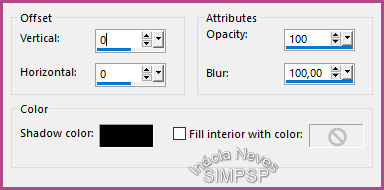 Selections > Select None. Effects > Image Effects > Seamless Tiling: 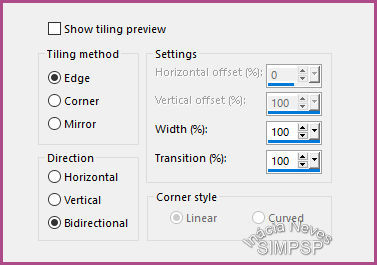 Layers > Duplicate. Image > Mirror > Mirror Horizontal. Image > Flip Vertical. Layers > Merge > Merge Down. Layers > Properties > Blend Mode: Hard Light. 14- Abrir a visibilidade e ativar a Layer Copy
of Raster 3.
Effects > Reflection Effects > Kaleidoscope: 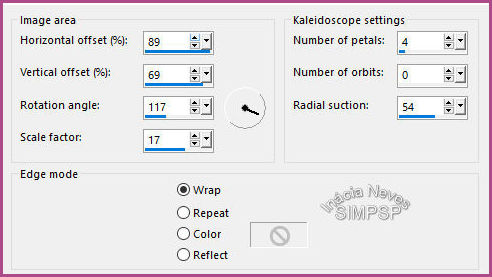 Effects > 3D Effects > Drop Shadow: 0/0/100/30 > Color: Preto. Effects > Plugin > FM Tile Tools > Blend Emboss: Default. 15- Abrir a visibilidade e ativar a Layer Copy(2)
of Raster 3.
Effects > Geometric Effects > Skew: 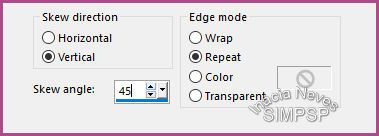 Effects > Geometric Effects > Circle > Transparent. Image > Resize: 80% > All Layers Desmarcado Effects > 3D Effects > Drop Shadow: 0/0/100/30 > Color: Preto. Repetir o Effects > 3D Effects > Drop Shadow, nas mesmas configurações. Adjust > Sharpness > Sharpen More. 16- Edit > Copy no Misted de Flor.
Edit > Paste as New Layer no trabalho. (Se usar o meu, não há necessidade de reduzir. Se usar outro, reduzir para ficar no centro do efeito) Adjust > Sharpness > Sharpen More. 17- Layers > Duplicate.
Ativar a Layer Raster 5. Adjust > Blur > Gaussian Blur:  Effects > Reflection Effects > Kaleidoscope: 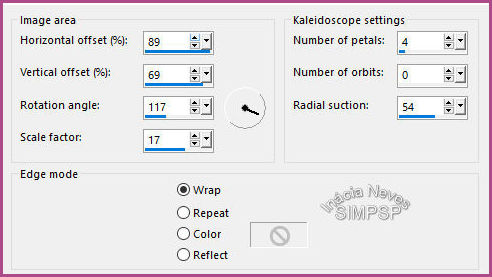 Layers > Properties > Blend Mode: Dodge. 18- Image > Add Borders > 2 px > #ad4b88 (cor
escura).
Image > Add Borders > 2 px > #e8e4a5 (cor clara). Image > Add Borders > 2 px > #ad4b88 (cor escura). Selections > Select All. Edit > Copy. 19- Image > Add Borders > 40 px > qualquer cor contrastante. Selections > Invert. Edit > Paste > Into Selection. Adjust > Blur > Gaussian Blur > Radius: 5. 20- Selections > Invert
Effects > 3D Effects > Chisel, marcando Transparent. 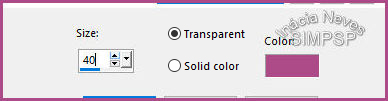 Effects > 3D Effects > Drop Shadow > 0/0/100/30 > Color: Preto. Selections > Select None. 21- Edit > Copy no Título_Inácia.
Edit > Paste > as New Layer. Pick Tool: Position X 81, Position Y 150, ou ao seu gosto. Aplicar efeitos ao seu gosto. 22- Image > Add Borders > Symmetric > 1 px- Color: Preto. 23- Se você desejar redimensione seu trabalho. Aplicar sua marca d'água ou assinatura. File > Export > JPEG Optimizer. VERSÃO:

Créditos:
Sinta-se à vontade para enviar suas versões. Terei todo o prazer em publicá-las em nosso site.
|